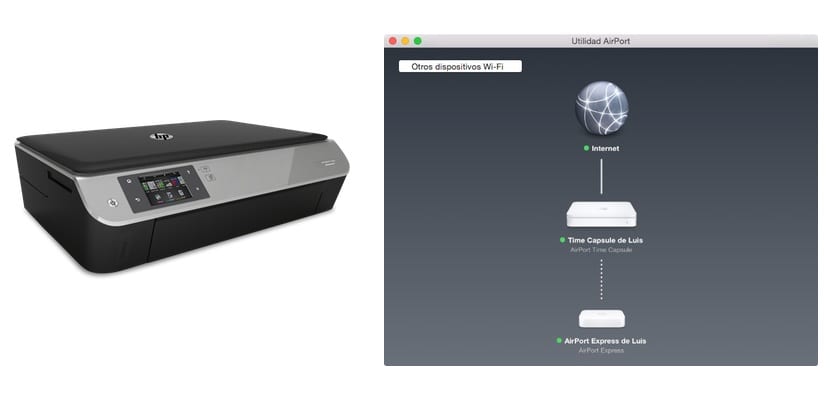
A avea o imprimantă WiFi acasă a devenit din ce în ce mai frecvent. Posibilitatea de a o plasa oriunde în casă fără a fi nevoie de cabluri, partajați-o în întreaga rețea de acasă pentru a putea imprima de oriunde fără ca computerul să fie pornit și chiar să puteți imprima din afara casei sunt câteva dintre avantajele dintre aceste dispozitive care nu demult aveau prețuri exorbitante, dar acum sunt la fel de accesibile ca imprimantele normale. Majoritatea imprimantelor de acest tip au, de asemenea Funcția „WPS” care vă permite să le conectați la rețeaua dvs. prin simpla apăsare a unui buton. Vă explicăm cum să faceți acest lucru pe routerul dvs. Airport Extreme, Express sau TimeCapsule datorită Airport Utility.

Ce este conexiunea „WPS”? Configurarea protejată Wifi este un sistem care permite conectarea dispozitivelor la o rețea WiFi fără a fi nevoie să introduceți cheia de rețea, dar prin apăsarea unui buton de pe un dispozitiv și a unui alt buton de pe router sunt conectate. Un mod ușor și sigur de a vă conecta la o rețea locală, dar în cazul Airport sau TimeCapsule este oarecum ascuns în Airport Utility. Dacă căutați butonul «WPS» de pe ruterul Apple, nu îl veți găsi, trebuie să rulați utilitarul Airport de pe computer pentru a utiliza această funcție de conectare rapidă. Odată ce Airport Utility este deschis (Inside Applications> Utilities) mergem în meniul superior și facem clic pe «Base Station», selectând opțiunea «Add WPS printer ...».
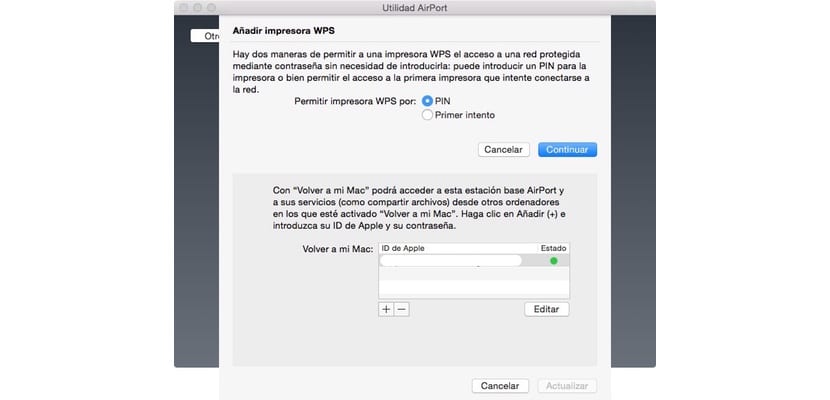
În acel moment va trebui să alegem cum vom face configurația:
- PIN: imprimanta ne va oferi un PIN pe care trebuie să îl introducem în fereastra următoare
- Prima încercare: prima imprimantă care încearcă să se conecteze va fi adăugată la rețeaua dvs., fără PIN sau alte cerințe.
După acești pași simpli deja veți avea imprimanta conectată la rețeaua WiFi, și dacă este compatibil și cu AirPrint, îl puteți folosi de pe oricare dintre dispozitivele iOS pentru a imprima documente, fotografii sau orice doriți.
